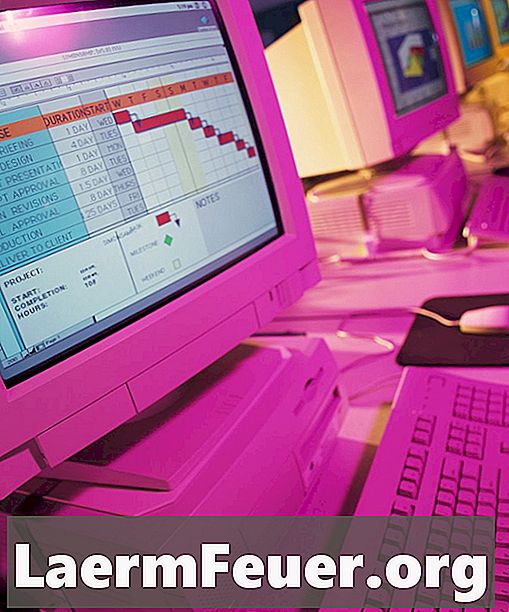
Innehåll
I 2010-utgåvan av Microsoft Office ingår en komponent i Excel som ger möjlighet att bygga anpassade tabeller. Med den här funktionen kan data representeras på olika sätt för att tillgodose behoven på alla marknader. En anpassningsfunktion innehåller diagonalt inriktade kanter.
vägbeskrivning

-
Öppna Excel 2010 genom att dubbelklicka på ikonen på skrivbordet eller genom att navigera till den i startmenyn och Microsoft 2010-programvarualternativet. Vänta tills programmet öppnas.
-
Lägg in tabelldata i Excel-kalkylbladet. Kom ihåg att använda samma format som du vill ha för ditt finalbord. Kolumner ska börja från topp till botten och linjerna från vänster till höger.
-
Placera musen över den nedre högra cellen. Vänsterklicka på cellen, håll ner den och dra i kryssrutan runt som önskat. Alla valda objekt ska vara omgivna av en mörk svart kant. Uppgifterna kommer också att markeras i en ljusblå färg med undantag för den nedre högra cellen.
-
Vänster-klicka på fliken "Infoga" i huvudmenyn längst upp på skärmen.
-
Navigera med musen till "Tabeller" sektionen på toppmenyn längst upp på skärmen.
-
Vänster-klicka på "Tabell" -ikonen som finns i tabellen "Tabeller" och ett fönster kommer att visas. Kontrollera informationen i utrymmet för att säkerställa att alla dina uppgifter är listade. Klicka på alternativet "Min tabell med rubriker", om tillämpligt och klicka på "OK" -knappen för att skapa tabellen.
-
Klicka på fliken "Hem" i sekundärmenyn.
-
Navigera med musen till avsnittet "Källa", klicka på pilknappen längst ner till höger i avsnittet och ett fönster kommer att visas.
-
Klicka på fliken "Kant" längst upp i fönstret och knappen under kanten som visar diagonalriktningen som visas i tabellen. Klicka på "OK" knappen för att bekräfta operationen och diagonallinjerna fyller i kalkylbladet. Du kan välja mer än ett kantläge i taget.
-
Manipulera positionen för data i varje cell tills de befinner sig i rätt position i förhållande till diagonala linjer. Markera cellen som ska manipuleras och klicka på knappen som representerar önskad justering i avsnittet "Justering" i toppmenyn.
Vad du behöver
- Microsoft Office 2010